Pokud jste jako většina lidí, včetně sebe, pravděpodobně si vezmete spousty snímků s vaším smartphonem. Z výletů s našimi přáteli, přes oběd až po sebejistě se naše mobilní telefony staly hlavním nástrojem pro snapování fotografií a zachycení našich životů.
Výrobci mobilních sítí to také vědí a ve snaze udržet konkurenceschopnost svých špičkových zařízení zabalí do kamerových tunerů mnoho tuningových funkcí. Nejnovější vlajková loď společnosti Samsung, Galaxy S5, není výjimkou.
A zatímco nové triky fotoaparátu jsou šikovné a užitečné, některé z nich nejsou tak intuitivní k použití. Abychom vám pomohli vystoupit na pravou nohu, projdu vám několik základních kroků, abyste získali maximum z kamery GS5.

1. Zkontrolujte výchozí hodnoty
Každý má různé chutě a styly, pokud jde o to, co chtějí z fotografie, a výchozí možnosti společnosti Samsung nemusí být to, co se vám líbí. Nezapomeňte tedy zkontrolovat výchozí nastavení a přizpůsobit je vašim preferencím. Dokonce i když se nepovažujete za seriózního fotografa, je dobré, aby jste se do něho stejně zabodli, takže víte přesně, co jste získali.
Chcete-li získat přístup k těmto nastavením, klepněte na malou ikonu ozubeného kola v rohu, který se objeví v hledáčku fotoaparátu. Potom přejděte na nabídku a klepněte na nastavení, která chcete zapnout, vypnout nebo upravit.
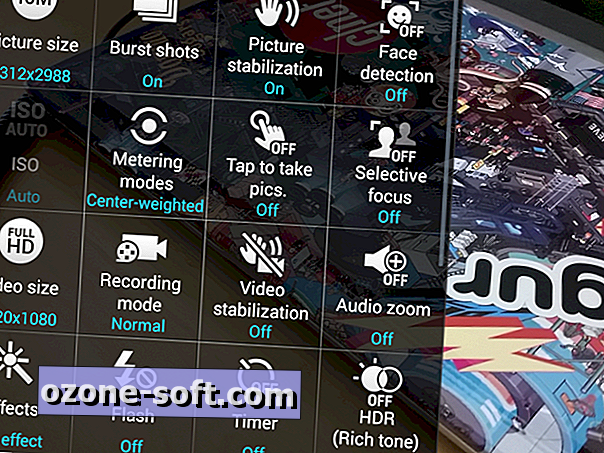
V případě nastavení, které si přejete často měnit, můžete zkratky přímo přístupné v pomlčce hledáčku. Stačí jen dlouze klepnout na některá z těchto nastavení a přetáhnout je do pomlčky. HDR a selektivní zaostřování jsou již uvedeny jako zkratky, ale můžete je vyměnit. Můžete mít až tři nastavení, takže je počítat.
Některá nastavení, která Samsung automaticky vypne, byste si měli všimnout, že zaznamenávají video Ultra HD a stabilizaci videa. Pravděpodobně je nebudete chtít mít ve výchozím nastavení, ale pamatujte na to.
2. Udělej HDR přepnout kamaráda
Pravděpodobně jste viděli režim HDR nebo High Dynamic Range na několika smartphonech, ale GS5 nyní má možnost přepínat zpětnou vazbu v reálném čase o tom, jaký by vypadal váš HDR snímek před tím, než uděláte snímek.
HDR kombinuje několik záběrů pořízených s různými úrovněmi expozice a kompozituje je do jednoho obrazu. To může mít za následek skutečně nápadné, téměř neskutečné fotografie, které mají velký kontrast.

Někdy však může také vytvářet nepřirozené obrázky, které by se vám nelíbily. Zkontrolujte proto, že klepnete na ikonu HDR, která je znázorněna malou ikonkou Venn diagramu. Jakmile se vám líbí to, co vidíte, klikněte na závěrku.
3. Poznejte různé fotografické efekty
Za třetí se seznámíte s fotografickými efekty. K některým můžete přistupovat přímo z fotoaparátu, který je uložen v nabídce nastavení. Je to indikováno ikonou kouzelné hůlky a můžete zobrazit náhled, jak vypadají filtry v reálném čase. Existuje řada efektů, z čeho vybíráte (olejová pasta, karikatura, odstín a podobně), ale pokud víte, že některé z těchto efektů nikdy nepoužijete, přejděte na konec nabídky. Poté klepněte na tlačítko "spravovat efekty" a zrušte zaškrtnutí filtrů, které chcete skrýt.

Další efekty lze použít i po kliknutí na spoušť, které jsou přístupné prostřednictvím správce fotografií. Stačí jít do galerie, klepnout na ikonu s polaroidem vedle tužky a objeví se další možnosti. Zde můžete vidět malé tlačítko "vylepšit". Pokud k tomu klepnete, váš obrázek bude automaticky upraven a upravován.
V tomto kruhu je ikona hůlky, kterou jsem zmínil dříve. Klepnutím na toto tlačítko zobrazíte další filtry, jako je Pop Art, Impressionists a Light Flare (tento efekt přidá do vašeho obrazu dvě světla objektivu a změní jej na nízkorozpočtový film JJ Abrams).
4. Bavte se selekčním zaměřením
Selektivní zaostření je nová funkce GS5, která vám umožní změnit focální bod vašeho snímku. Manipulací s hloubkou ostrosti můžete snímky vypadat profesionálněji a dokonce i dramatičtěji. Už jsme to viděli v jiných mobilních telefonech, jako jsou Nokia Lumia 1020 a LG G Pro 2, a funguje to stejně. Protože musíte tuto možnost zapnout předtím, než budete fotografovat, je dobré mít během této natáčení představu o této funkci.
Chcete-li jej zapnout, klepněte na ikonu se dvěma lidskými hlavami v hledáčku fotoaparátu. Nejlepších výsledků dosáhnete nejméně 1, 5 stop od nejbližšího objektu. Samotný objekt by měl být také vzdálený nejméně 4, 5 metru od pozadí.
Klepněte na požadovaný objekt v popředí a klepněte na spoušť. Zpracování sluchátka trvá několik okamžiků. Poté přejděte do galerie. Chcete-li zahájit selektivní zaostření, klikněte znovu na ikonu hlav.
Objeví se tři možnosti: Zaměření blízko, Dál a Pan. Blízko vám přiblíží váš nejbližší objekt a rozostří vše za sebou. Daleko ostrí pouze pozadí a Pan zaostřuje na všechno. Po dokončení klepněte na položku Hotovo a změny uložte.
Nezapomeňte, že i když se jedná o čtyři základní věci, které musíte mít na paměti, abyste získali co nejvíce z vašeho fotoaparátu, jsou v tomto přístroji baleny další tuningové funkce. To by mělo stačit, abyste mohli začít, ale pokud máte další tipy nebo otázky, dejte mi vědět v komentářích čtenáře níže.




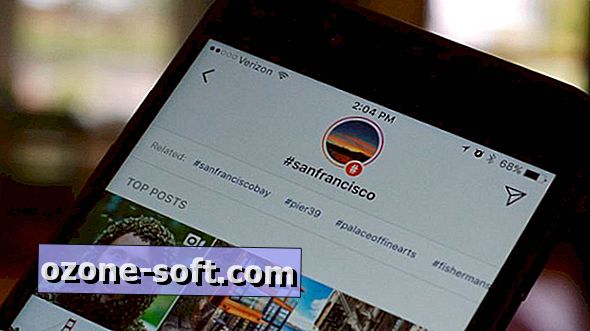

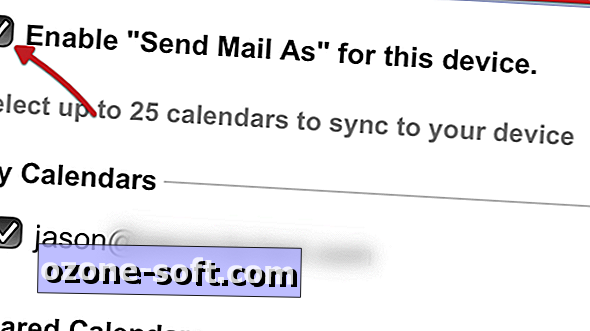






Zanechte Svůj Komentář